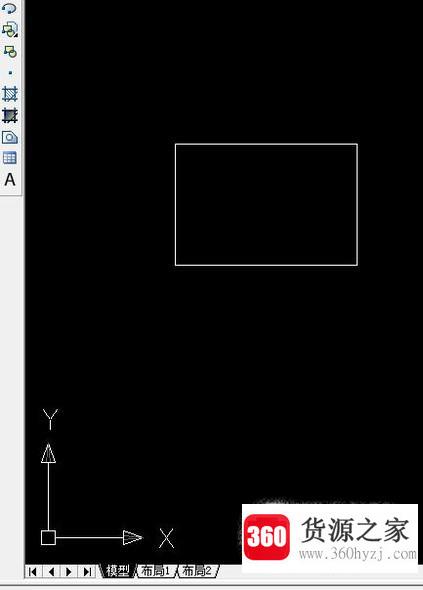如何关闭电脑弹出的广告
关注:66 发布时间:2022-02-04 18:15:09
导语本文整理了如何关闭电脑弹出的广告经验知识,帮助您全面了解,小白也能成为高手,跟随小编一起来看一看吧!
1.直接从软件关闭
这种弹出窗口是所有弹出广告中比较“友好”的,它的软件设置给出了可以关闭这些弹出窗口的入口。所以直接打开这个软件进入设置,找到弹出开关,直接关闭。
2.删除弹出软件
一般这种弹出窗口不是软件本身弹出的,而是安装某个软件时捆绑安装的单独模块。所以,你只需要直接删除这个模块。
右键单击状态栏打开任务管理器,或直接按[ctrl shift esc]快速打开。
找到当前流程中的弹出流程,然后右键该流程,选择【打开文件的位置(o)】,快速定位弹出广告模块。

3.偷梁换柱
有些弹出模块没那么好处理,软件会时不时的检测这个广告模块是否存在。如果发现此模块被人为删除,会自动新模块。因此,在这种情况下,单独删除模块是不可行的。删除后可以多次。
这种弹出窗口的解决方法是偷梁换柱。
按照方法2的步骤,从任务管理器中找到弹出广告模块的文件夹。
在文件夹中找到弹出模块,先复制它的文件名(一定要先复制),然后直接删除文件。这样软件在启动弹出的时候就找不到这个模块了,所以弹出不会成功。
为了防止软件检测后弹出模块自动,我们采用了偷梁换柱的方法。在当前文件夹下新建一个文本文件,默认名称为新建文本文档。txt。然后将这个文件命名为刚刚复制的弹出模块的文件名。
这样,软件发现广告模块存在,但无法正常启动。
4.禁用软件自启动
还有一些弹出窗口是用系统启动的,这样的弹出广告每次启动都会出现。如何解决这个问题?
按下[win r]组合键,然后在运行窗口输入“msconfig”命令并执行。关闭启动项目管理中一些不必要的随机启动程序。
如果是win10系统,直接按下[ctrl shift esc]组合键打开任务管理器,在“开始”选项卡中操作。
5.禁用计划任务
还有一些广告模块是按照一定周期定时启动的,这就把这个启动任务添加到了windows的任务规划库中。此时将通过windows的任务规划库禁止。
在桌面找到“电脑”,右键选择“管理”,进入电脑管理窗口。在左边的系统工具中找到任务计划-任务计划管理库,可以看到右边有一些定期启动的任务。找到疑似广告弹出的方案,然后右键禁用。
其实如果不做一些特殊的设置,这里的计划大部分都是定期测试和更新一些应用软件的模块。所以如果不确定哪个是弹出模块,可以直接禁用所有计划,对系统影响不大。
下一篇:怎么快速清理电脑内存
猜你喜欢
热门电脑经验
-
8879位用户关注
-
7037位用户关注
-
3861位用户关注
-
3016位用户关注
-
2948位用户关注
-
2689位用户关注